- Microsoft Word는 Microsoft Office 제품군에서 가장 많이 사용되는 응용 프로그램 중 하나입니다.
- 모르는 경우 웹 브라우저에서 Word를 사용할 수 있습니다. 오늘의 기사에서는 그 방법을 보여 드리겠습니다.
- 과거에 Word를 광범위하게 다루었습니다. 더 많은 팁을 찾고 있다면 Microsoft Word 섹션.
- 웹 브라우저는 범용 도구입니다. 이와 같은 다른 가이드를 보려면 브라우저 허브.
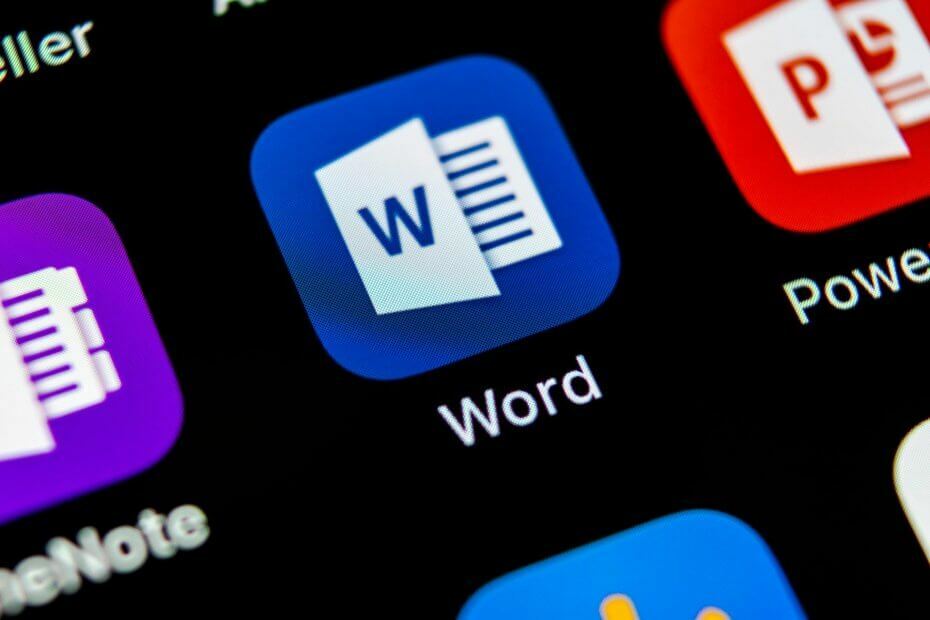
- 간편한 마이그레이션: Opera 어시스턴트를 사용하여 북마크, 비밀번호 등과 같은 기존 데이터를 전송하십시오.
- 리소스 사용 최적화: RAM 메모리가 다른 브라우저보다 더 효율적으로 사용됩니다.
- 향상된 개인 정보: 무료 및 무제한 VPN 통합
- 광고 없음: 내장 된 Ad Blocker는 페이지 로딩 속도를 높이고 데이터 마이닝으로부터 보호합니다.
- 게임 친화적: Opera GX는 게임을위한 최초이자 최고의 브라우저입니다.
- Opera 다운로드
만드는 방법 워드 Microsoft Office를 사용할 필요가 없습니다. 실제로 웹 브라우저에서 Word 문서를 쉽게 만들 수 있습니다.
Word 사용 브라우저 매우 간단합니다. 오늘 기사에서는 그 방법을 보여 드리겠습니다.
빠른 팁:
Word Online은 모든 웹 브라우저에서 사용할 수 있지만 최상의 결과를 얻으려면 Opera를 사용하는 것이 좋습니다. 브라우저는 리소스를 가볍기 때문에 쉽게 멀티 태스킹 할 수 있습니다.
또한 Chromium 엔진을 기반으로하며 Chrome 확장 프로그램과도 작동 할 수 있습니다. 탭 관리와 관련하여 열린 탭을 쉽게 검색하거나 탭을 작업 공간으로 구성 할 수도 있습니다.
추가 기능에 대해서는 광고 차단기, 추적 보호 및 무료 VPN 무제한 대역폭으로.
Opera는 모든 데스크톱 및 모바일 플랫폼에서도 사용할 수 있습니다. 따라서 새 브라우저를 찾고 있다면 반드시 고려하십시오.

오페라
브라우저에서 Word를 빠르게 사용하는 방법을 찾고 계십니까? Opera를 사용해보기에 완벽한 순간 인 것 같습니다!
웹 사이트 방문
브라우저에서 Word를 어떻게 사용합니까?
1. Word Online 사용
- 로 이동 워드 온라인 웹 사이트.
- Microsoft 계정으로 로그인하십시오.
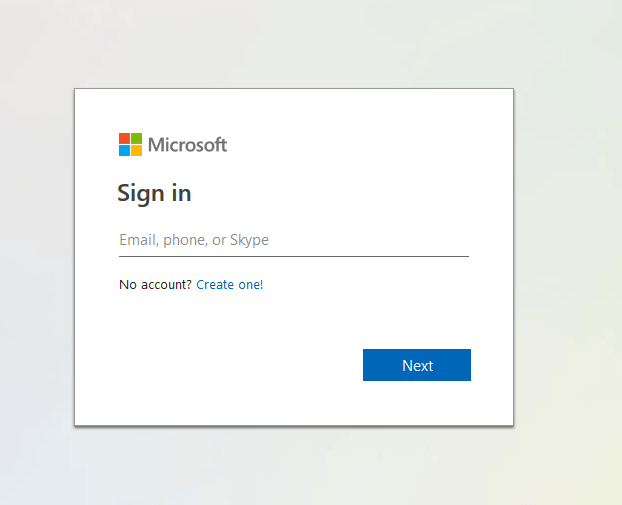
- 고르다 새 빈 문서.
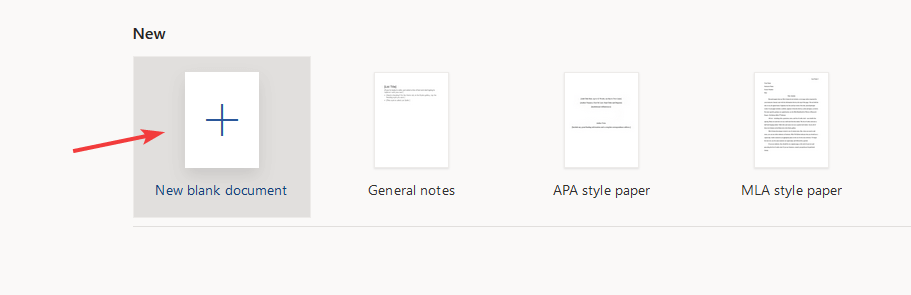
- 이제 일반 Word 에서처럼 문서를 만들 수 있습니다.
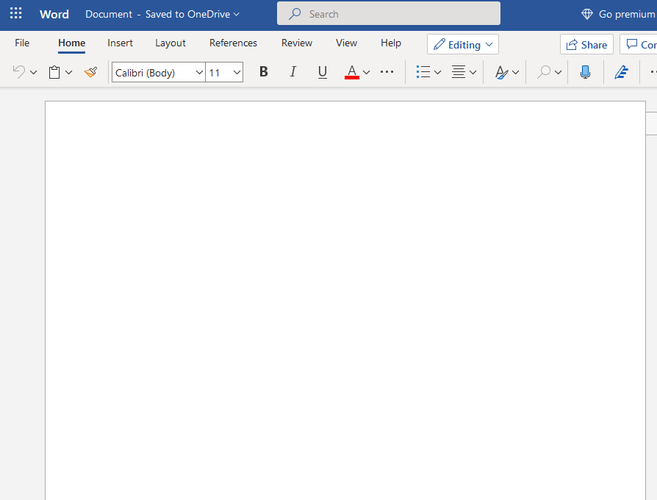
Word Online과 데스크톱 버전의 Word 간에는 특정 차이점이 있지만 기본 사용자는이를 알아 차리지 못할 가능성이 큽니다.
2. Word Online 확장 사용
- 이동 Word Online 확장 페이지.
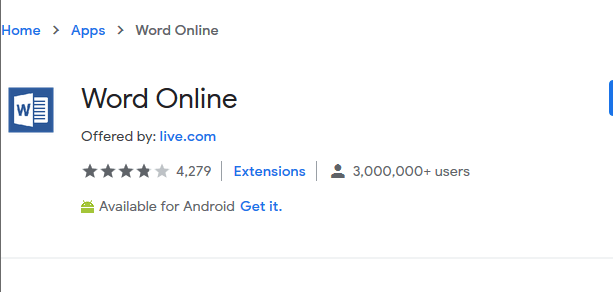
- 이제 클릭 Chrome에 추가 단추.
- 확장이 설치되면 해당 아이콘을 클릭하여 Word Online을 엽니 다.
이 확장 프로그램은 구글 크롬이므로 다른 웹 브라우저에서는 작동하지 않습니다.
브라우저에서 Word를 사용하는 것은 매우 간단하며 전용 확장 프로그램을 사용하거나 Word Online 웹 사이트로 이동하기 만하면됩니다.
 여전히 문제가 있습니까?이 도구로 문제를 해결하세요.
여전히 문제가 있습니까?이 도구로 문제를 해결하세요.
- 이 PC 수리 도구 다운로드 TrustPilot.com에서 우수 등급 (이 페이지에서 다운로드가 시작됩니다).
- 딸깍 하는 소리 스캔 시작 PC 문제를 일으킬 수있는 Windows 문제를 찾습니다.
- 딸깍 하는 소리 모두 고쳐주세요 특허 기술 문제를 해결하는 방법 (독자 전용 할인).
Restoro는 0 이번 달 독자.
자주 묻는 질문
Microsoft Word 온라인을 사용하려면 Office Online 웹 사이트로 이동하여 거기에서 Word를 선택하십시오.
Office Online을 사용하려면 Office 웹 사이트를 방문하여 사용할 웹 앱을 선택하면됩니다.
예, Microsoft Office를 무료로받을 수 있지만 학생이고 학생의 이메일 주소가있는 경우에만 가능합니다.
Office 웹 사이트로 이동하여 학생의 이메일 주소로 Microsoft Office에 등록합니다. 그런 다음 Office를 무료로 다운로드하고 설치할 수 있습니다.


